使用专业模式调高快门速度至1/4-2秒并设ISO为100-200,配合三脚架与手动对焦;启用AI夜间模式确保“夜景”标签触发,保持手机稳定完成多帧合成;开启HDR模式平衡明暗反差,可结合专业参数优化细节与亮度。
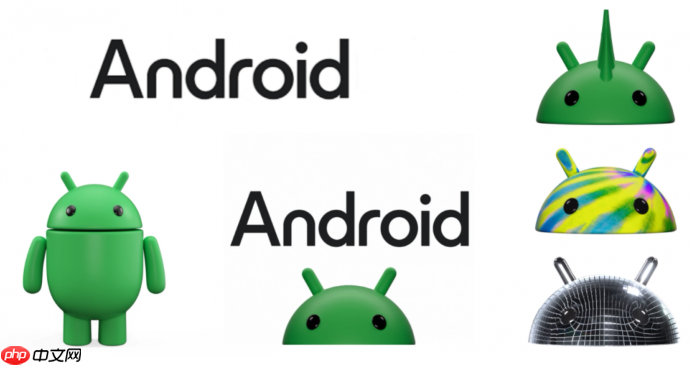
如果您在使用一加 Nord 5 拍摄夜景时发现照片整体偏暗,无法准确还原场景的亮度和细节,这通常是由于相机自动模式在低光环境下测光不足或快门速度过快导致。以下是针对此问题的多种优化方案。
本文运行环境:一加 Nord 5,Android 15
通过专业模式可以完全掌控相机的曝光参数,避免自动模式下的错误判断,从而获得更明亮、细节更丰富的夜景照片。
1、打开相机应用,向上滑动进入专业模式。
2、将ISO值设置为100-200以减少噪点。
3、将快门速度(S)调整为1/4秒至2秒,以增加进光量,注意必须使用三脚架或稳定支撑。
4、手动对焦(MF)调整至无穷远,或点击屏幕进行精确对焦。
5、根据预览效果,适当调整EV曝光补偿,建议设为+0.3至+1.0。
AI夜间模式会通过多帧合成技术叠加多张照片,提升画面亮度和动态范围,但需要手机在拍摄期间保持绝对静止。
1、在普通拍照模式下,确保取景框内出现“夜景”提示标签。
2、若未自动触发,请尝试在较暗环境中停留数秒让系统识别。
3、将手机放置于平面桌面或使用小型三脚架固定。
4、按下快门后,保持手机不动直至处理完成,屏幕显示“处理中”。
5、查看成片,如仍偏暗可尝试在开启夜景模式下轻微向上滑动屏幕,手动提高曝光补偿条。
HDR模式能同时保留高光和阴影部分的细节,防止天空过曝或地面死黑,在明暗反差大的夜景中尤为有效。
1、进入相机设置菜单,找到HDR选项并开启。
2、选择“自动”或“高”级别HDR增强效果。
3、构图完成后半按快门进行测光,观察画面是否均衡。
4、对于灯光密集的场景,可配合专业模式将ISO锁定在200,快门设为1/8秒,并开启HDR以获得最佳层次感。
以上就是一加 Nord 5 拍照偏暗_一加 Nord 5 夜景优化方案的详细内容,更多请关注php中文网其它相关文章!

每个人都需要一台速度更快、更稳定的 PC。随着时间的推移,垃圾文件、旧注册表数据和不必要的后台进程会占用资源并降低性能。幸运的是,许多工具可以让 Windows 保持平稳运行。




Copyright 2014-2025 https://www.php.cn/ All Rights Reserved | php.cn | 湘ICP备2023035733号